当我们的电脑需要给他人临时登录时,为了避免自己电脑重要文件的安全,我们一般会给电脑添加一个游客账户。那么应该如何添加呢?今天小编就来和大家讲讲Win11创建游客账户的方法,感兴趣的朋友们快来了解下吧。
具体操作如下:
1、首先我们右键“此电脑”打开“管理”。
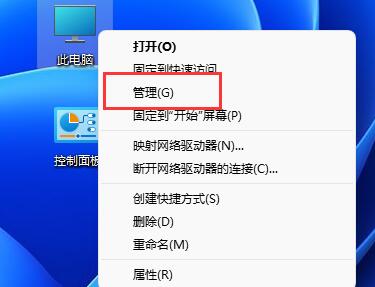
2、接着进入本地用户和组中的“用户”菜单。
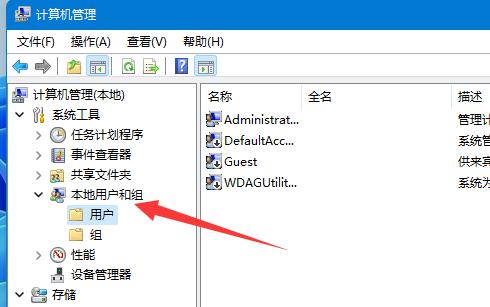
3、然后右键空白处,选择“新用户”。
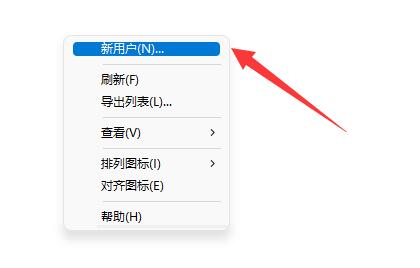
4、随后输入用户名和描述。
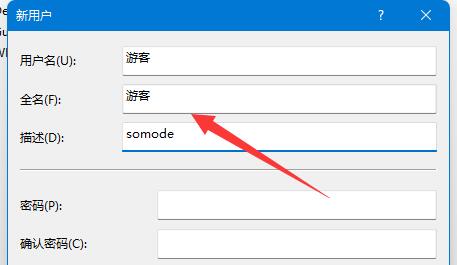
5、密码设不设置都可以,再点击“创建”。
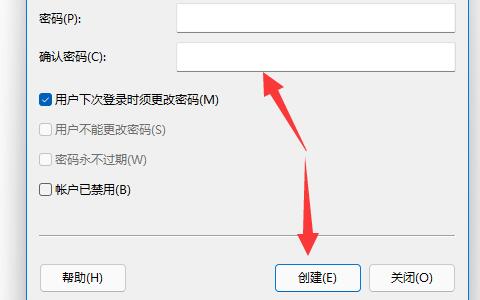
6、创建完成后,我们双击打开它,可以修改配置文件、主文件夹等设置。
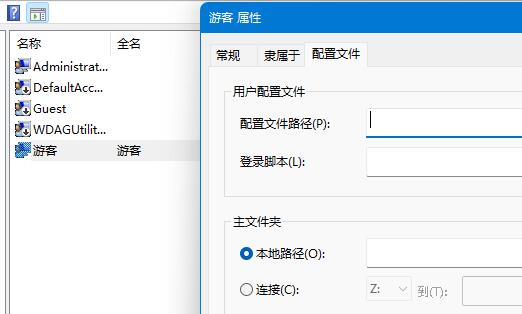
7、远程加入的用户只需要打开开始菜单,点击账户就可以切换到“游客账户”了。
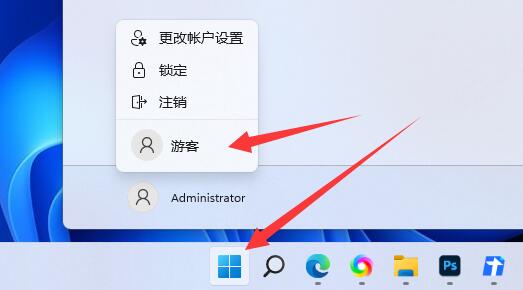 本篇电脑技术文章《Win11游客账户怎么添加?Win11创建游客账户的方法》由下载火(xiazaihuo.com)纯净系统之家网一键重装软件下载平台整理发布,下载火系统重装工具网可以一键制作系统启动盘,也可在线一键重装系统,重装好的系统干净纯净没有预装软件!
本篇电脑技术文章《Win11游客账户怎么添加?Win11创建游客账户的方法》由下载火(xiazaihuo.com)纯净系统之家网一键重装软件下载平台整理发布,下载火系统重装工具网可以一键制作系统启动盘,也可在线一键重装系统,重装好的系统干净纯净没有预装软件!Win11自动关机怎么办?Win11无缘无故自动关机的解决方法
Win11自动关机怎么办?在我们平常电脑的使用中,或多或少会遇到一些莫名其妙的问题,就比如近期有用户发现自己的电脑老是自动关机,为此也为他带来了困扰。那么对于这一问题有没有什么方法可以解决呢?下面小编就给大家分享一下详细的解决方法。遇到同样问






